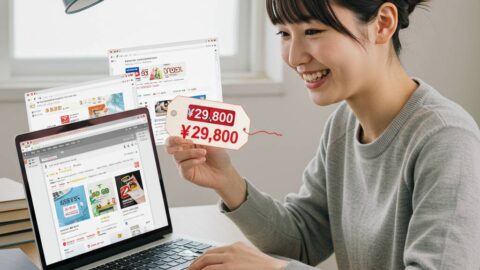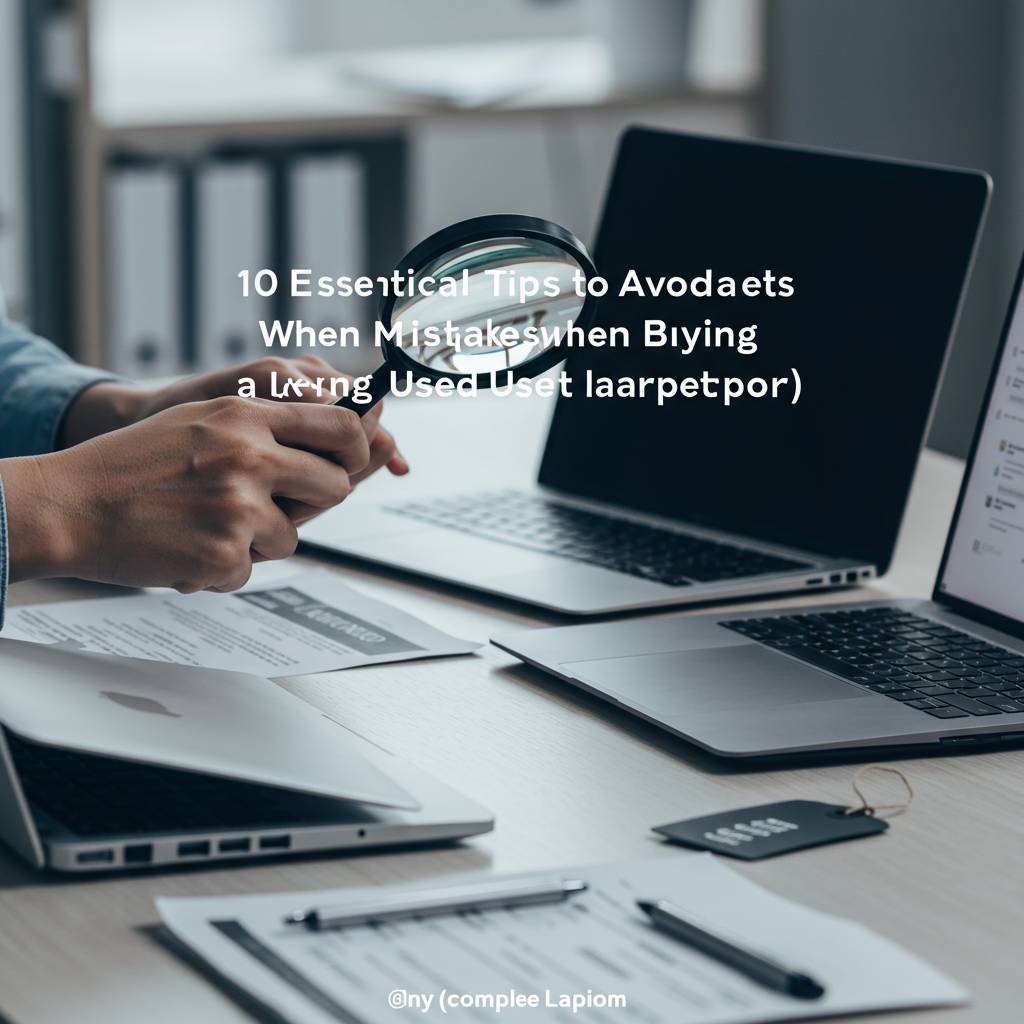
パソコンの買い替えを検討している皆さん、こんにちは!「安くていいパソコンが欲しい」「予算は限られているけど性能はできるだけ良いものを」そんな願いを叶えてくれるのが中古ノートPCです。でも、中古品選びって不安ですよね。「壊れていたらどうしよう」「すぐに使えなくなったらもったいない」という心配も当然です。
実は中古ノートPCは選び方さえ間違えなければ、新品の半額以下で高性能なマシンを手に入れることができる、かなりお得な選択肢なんです!私も10年以上パソコン修理・販売に携わってきた経験から、「あ、この人失敗するな」というケースを何度も見てきました。
この記事では、中古ノートPC選びで絶対に失敗しないための10のポイントを徹底解説します。バッテリー寿命の見極め方から、意外と見落としがちなCPUの選び方、そして購入後の後悔を防ぐチェックリストまで、全てをカバー。この記事を読めば、あなたも中古パソコンのプロ顔負けの目利きになれること間違いなしです!
もう二度と「買ったばかりなのに動きが遅い」「こんなはずじゃなかった」という後悔はさせません。それでは早速、中古ノートPC選びの極意をお教えします!
1. 中古ノートPC購入前に必ずチェック!プロが教える見極めポイント10選
中古ノートPCは新品と比べて圧倒的なコストパフォーマンスが魅力ですが、購入前に確認すべきポイントを押さえておかないと後悔することになります。長年パソコン販売に携わってきた経験から、失敗しない中古ノートPC選びの重要ポイントをご紹介します。
まず第一に、バッテリーの状態を必ず確認しましょう。中古品の最大の弱点はバッテリー劣化です。充電保持時間が新品時の50%以下になっていることも珍しくありません。販売サイトでは「バッテリー充電保持率」や「バッテリー駆動時間」の記載を探し、可能であれば80%以上の製品を選びましょう。
第二に、CPUの世代をチェックします。型番だけでなく、第何世代のプロセッサーかを確認することが重要です。例えばIntel Core i5でも、第3世代と第10世代では性能に大きな差があります。一般的には、第8世代以降のCPUであれば現行のソフトウェアも快適に動作します。
第三に、メモリ容量は最低8GB以上を推奨します。Windows 10/11を快適に動かすには8GBが最低ライン。可能であれば16GBあるとストレスなく使用できます。メモリ増設が可能なモデルであれば、将来的な拡張性も考慮できる点がメリットです。
第四に、ストレージタイプを確認しましょう。従来型のHDDではなく、SSDが搭載されている製品を選ぶことで起動時間やアプリケーションの読み込み速度が格段に向上します。最低でも256GB、理想的には512GB以上のSSDが望ましいでしょう。
第五に、液晶画面の状態をチェックします。ドット抜けや色むら、傷などがないか、可能であれば実機で確認すべきです。オンライン購入の場合は、返品保証がある販売店を選びましょう。また、解像度も重要で、フルHD(1920×1080)以上が作業効率を高めます。
第六に、コネクタ類の種類と数を確認します。USB Type-C、HDMI、SDカードスロットなど、自分の使用環境に必要な端子が揃っているか事前に確認しておきましょう。最新のUSB 3.0以上の規格に対応していると周辺機器との接続も快適です。
第七に、キーボードとタッチパッドの状態を確認します。特にキーボードは使用頻度が高いため、へたりやかすれがないか、全てのキーが正常に動作するかをチェックしましょう。
第八に、無線LANの規格を確認します。IEEE 802.11ac(Wi-Fi 5)以上に対応していれば、高速な無線通信が可能です。古い規格だと通信速度に不満を感じる可能性があります。
第九に、OSのライセンス状態を確認しましょう。正規のWindows 10/11がインストールされているか、アクティベーションが完了しているかを必ず確認してください。
最後に、販売店の保証内容をチェックします。中古品であっても、最低3ヶ月から半年の保証がついている店舗を選ぶことで、万が一の故障にも対応できます。
これら10のポイントを押さえて中古ノートPCを選べば、コストを抑えながらも満足度の高いパソコンライフを送ることができるでしょう。
2. 騙されるな!中古ノートPC選びで後悔しないための完全ガイド
中古ノートPCを選ぶ際、見た目の美しさやスペックの数字だけで判断すると痛い目に遭うことがあります。私は過去に数十台の中古PCを見てきた経験から、絶対に見逃してはいけないポイントをお伝えします。
まず、バッテリーの状態は必ずチェックしましょう。中古ノートPCの最大の落とし穴はバッテリーの劣化です。販売時に「稼働確認済み」と記載があっても、実際の持続時間は新品の30%以下ということも珍しくありません。購入前に「バッテリーの最大容量は何%か」を必ず確認してください。50%を下回るようであれば、バッテリー交換費用も考慮に入れるべきです。
次に、CPUのモデルと世代を確認することが重要です。例えば「Core i5搭載!」と謳っていても、第2世代と第10世代では性能が4倍以上違います。型番の最初の数字(i5-8265Uなら「8」が世代)を確認し、少なくとも第7世代以降を選ぶことをお勧めします。
また、ストレージはSSDかHDDかも大きなポイントです。HDDが搭載されている場合、起動や操作のたびにストレスを感じることになります。SSD搭載モデルか、もしくはSSDへの換装が可能なモデルを選びましょう。
キーボードの打鍵感も実際に試すべきポイントです。オンラインで購入する場合、レビューでキーボードの評価を特に注目してください。Lenovo ThinkPadシリーズは打鍵感に定評があり、長時間の作業でも疲れにくいと多くのユーザーから支持されています。
画面の解像度も見落としがちです。安価な中古モデルには1366×768の低解像度ディスプレイが搭載されていることが多いですが、作業効率を考えるなら最低でもフルHD(1920×1080)は欲しいところです。Dell XPS 13やHP Spectre x360などの高級モデルの中古なら、優れた画質を手頃な価格で手に入れられる可能性があります。
信頼できる販売元から購入することも重要です。大手ECサイトだけでなく、PCリサイクル専門店などは保証が充実していることが多いです。
最後に、購入後すぐにOSの再インストールを検討してください。中古PCはセキュリティリスクが潜んでいる可能性があります。クリーンインストールすることで、前のユーザーのデータや不要なソフトウェアを完全に除去できます。
中古ノートPCは賢く選べば、新品の半額以下で高性能マシンを手に入れられる素晴らしい選択肢です。この完全ガイドを参考に、後悔のない買い物をしてください。
3. 実は9割の人が知らない!中古ノートPC選びの秘訣と注意点
中古ノートPCを選ぶ際、多くの人が見落としがちなポイントがあります。実際に、中古パソコンショップでアドバイザーとして働いていた経験から言えるのは、多くの購入者が後悔する原因は「見えない部分」にあるということです。
まず押さえておきたいのが「バッテリーの状態確認」です。中古ノートPCの多くはバッテリーの劣化が進んでいることが多く、表示上は問題なくても、実際の持続時間は新品時の30%以下になっていることも珍しくありません。Windows搭載機なら「powercfg /batteryreport」コマンドで詳細なバッテリーレポートを確認できます。
次に意外と見落とされるのが「液晶の状態」です。ドット抜けや色むらは、店頭の明るい照明下では気づきにくいもの。真っ白な背景と真っ黒な背景を表示させて確認すると良いでしょう。特にIPS液晶搭載モデルは、視野角が広い分、むらが見えやすい傾向があります。
第三に「キーボードの打鍵感」です。長年使用されたキーボードは特定のキーだけが硬くなったり、反応が鈍くなったりします。全てのキーを実際に打って確認することが重要です。
また、「拡張性」も見逃せないポイント。メモリやストレージの増設が可能かどうかで、将来的な使い勝手が大きく変わります。特にDell社のLatitudeシリーズやLenovo社のThinkPadシリーズは拡張性に優れていることで知られています。
「過去の修理履歴」も重要な判断材料です。特にApple製品は公式サイトでシリアル番号から修理履歴を確認できます。他メーカーでも、底面のネジが均一でない場合は分解された形跡があるため注意が必要です。
さらに、中古市場で見落とされがちなのが「OSのライセンス状態」です。Windows 10がプリインストールされていても、実はライセンス認証が切れていたり、非正規の方法でインストールされていたりするケースがあります。システムのプロパティからライセンス認証状況を確認しましょう。
意外と知られていないのが「保証期間の確認方法」です。多くの中古PCショップでは独自の保証を付けていますが、メーカー保証が残っている場合もあります。Lenovo製品などはシリアル番号から公式サイトで残存保証期間を確認できます。
最後に、「将来的なサポート状況」も検討すべきです。例えば、Windows 11への無償アップグレード対象になるかどうかは、TPM 2.0の搭載有無など細かい条件があります。
これらのポイントを押さえることで、見た目や価格だけでは判断できない、真に価値のある中古ノートPCを見極めることができます。一見面倒に思えるかもしれませんが、長く快適に使えるPCを手に入れるためには欠かせない確認事項なのです。
4. 予算3万円でもハイスペック?中古ノートPC賢い選び方講座
予算3万円台でも驚くほど高性能な中古ノートPCを手に入れることが可能です。ビジネスモデルとして人気の「ThinkPad」や「DELL Latitude」シリーズは、新品時の価格が10万円を超えるモデルでも、中古市場では3万円前後で販売されていることがあります。特に法人向けPCは耐久性に優れ、3〜4年使用されたものでも十分な性能を保っています。
賢い選び方のポイントは「第8世代以降のCore iプロセッサー搭載モデル」を狙うこと。Intel Core i5-8250U以上のCPUなら、一般的なオフィス作業やWeb閲覧、動画視聴には十分な処理能力を持っています。さらにメモリは8GB以上、ストレージはSSD搭載モデルを選べば、快適な動作環境が整います。
保証期間も重要なチェックポイントです。多くの中古PC販売店では30日〜6ヶ月の動作保証を付けています。少し予算を上乗せしても、1年保証付きの商品を選ぶことでトラブル時の安心感が違います。
最後に、Windows 11への対応状況も確認しましょう。TPM 2.0に対応していないモデルは、将来的なOSアップデートが受けられなくなる可能性があります。「Core i5-8250U」以降のCPUを搭載したモデルであれば、多くの場合Windows 11の最小要件を満たしています。
5. 電池持ち・動作速度・寿命は?中古ノートPC購入前の必須チェックリスト
中古ノートPCを選ぶ際、スペックだけでなく実用性を左右する重要な要素があります。特に「電池持ち」「動作速度」「寿命」は日常使用において直接的に体験に影響するポイントです。これらをしっかりチェックすることで、購入後の後悔を防げます。
まず電池持ちについては、中古PCの最大の弱点と言えるでしょう。リチウムイオンバッテリーは充放電回数に限りがあり、使用年数とともに劣化します。販売時に「バッテリー稼働時間」が明記されているか確認し、可能であれば実際に電源を抜いた状態での動作テストを依頼しましょう。Dell、HPなど主要メーカーのビジネスモデルは交換用バッテリーが比較的入手しやすい点も覚えておくと安心です。
動作速度については、CPUだけでなくストレージの種類が決定的な影響を与えます。HDDよりもSSDが搭載されたモデルを選ぶことで、起動時間や応答性が格段に向上します。メモリも8GB以上あれば、基本的な作業ならストレスなく行えるでしょう。実際に起動からアプリケーション立ち上げまでの時間を確認できれば理想的です。
PCの寿命を見極めるには、「使用時間」と「物理的な状態」をチェックします。Windowsなら「バッテリーレポート」を確認すれば、総使用時間や充電サイクル数がわかります。また、キーボードの摩耗具合、ヒンジの緩み、冷却ファンの音なども寿命を左右する重要な指標です。特にLenovoのThinkPadシリーズやAppleのMacBookは堅牢性に定評があり、適切にケアされていれば長期使用に耐えるモデルが多いです。
購入前の必須チェックリストとしては以下の項目を確認しましょう:
1. バッテリー残量表示と実際の持続時間
2. 起動からデスクトップ表示までの時間
3. 複数アプリ同時起動時のレスポンス
4. CPU温度(ThrottleStop等のツールで確認可能)
5. キーボードの打鍵感と全キー動作確認
6. 画面の明るさムラや色むら
7. 冷却ファンの異音
8. 外部ポートの動作確認
9. Wi-Fi接続の安定性
10. ハードディスク/SSDの健康状態
これらのポイントをしっかりチェックすることで、見た目は美しくても実用面で問題を抱えた中古PCを避けることができます。信頼できる販売店では、これらの情報を開示していたり、返品保証を設けていたりするので、購入先選びも重要な要素となります。